在WAP上配置無線安全設定
簡介
在無線存取點(WAP)上配置無線安全對於保護無線網路免受入侵者侵害至關重要,入侵者可能會危害無線裝置的隱私以及無線網路中傳輸的資料。您可以設定「MAC過濾器」、「Wi-Fi保護的存取(WPA/WPA2)個人」和「WPA/WPA2企業」,在無線網路上設定無線保全性。
MAC過濾用於過濾無線客戶端,以使用其MAC地址訪問網路。客戶端清單將被配置為允許或阻止清單上的地址訪問網路,具體取決於您的首選項。要瞭解有關MAC過濾的詳細資訊,請按一下此處。
WPA/WPA2個人版和WPA/WPA2企業版是安全協定,用於透過加密無線網路傳輸的資料來保護隱私。WPA/WPA2與IEEE標準802.11E和802.11i相容。與有線等效保密(WEP)安全協定相比,WPA/WPA2改進了身份驗證和加密功能。
WPA/WPA2個人版適用於家庭使用,而WPA/WPA2企業版適用於企業規模的網路。與「WPA/WPA2個人」相比,「WPA/WPA2企業」為網路提供更高的安全性和集中控制。
在此場景中,將在WAP上配置無線安全,以便使用WPA/WPA2 Personal和Enterprise設定保護網路免遭入侵者。
目標
本文旨在向您展示如何配置WPA/WPA2個人及企業保全性通訊協定,以改善您無線網路的安全性與私密性。
注意:本文假設WAP上已經建立了服務集識別符號(SSID)或無線區域網(WLAN)。
適用裝置
- WAP100系列
- WAP300系列
- WAP500系列
軟體版本
- 1.0.2.14 - WAP131、WAP351
- 1.0.6.5 - WAP121、WAP321
- 1.3.0.4 - WAP371
- 1.1.0.7 - WAP150、WAP361
- 1.2.1.5 - WAP551、WAP561
- 1.0.1.11 - WAP571、WAP571E
設定無線保全性設定
設定WPA/WPA2個人
步驟 1.登入存取點基於Web的實用程式,並選擇Wireless > Networks。
註:在下圖中,以WAP361基於Web的實用程式為例。選單選項可能會因裝置型號而異。
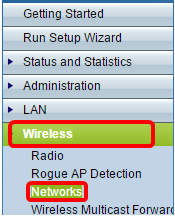
步驟 2.在「Virtual Access Points (SSID)」區域下,選中要配置的SSID對應的覈取方塊,然後按一下Edit。
注意:在本示例中,選擇VAP1。
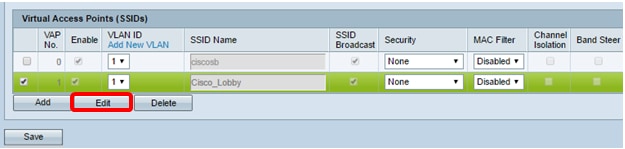
步驟 3.從Security下拉選單中選擇WPA Personal。
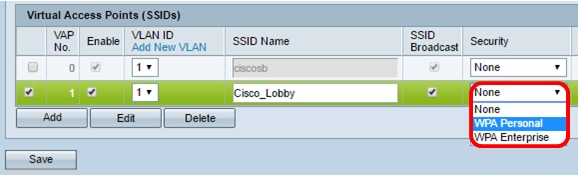
步驟 4.勾選核取方塊,選擇WPA版本(WPA-TKIP或WPA2-AES)。兩個可以同時選擇。
- WPA-TKIP — Wi-Fi保護的存取-暫時金鑰整合工具。網路有一些僅支援原始WPA和TKIP安全性通訊協定的使用者端工作站。請注意,根據最新的Wi-Fi聯盟要求,不允許僅選擇WPA-TKIP作為存取點。
- WPA2-AES — Wi-Fi保護的存取-進階加密標準。網路上的所有使用者端站台都支援WPA2和AES-CCMP密碼/安全性通訊協定。此WPA版本根據IEEE 802.11i標準提供最佳的安全性。根據最新的Wi-Fi聯盟要求,WAP必須始終支援此模式。
附註:在此範例中,兩個核取方塊均被勾選。
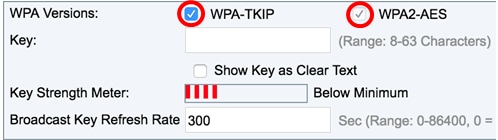
步驟 5.建立由8-63個字元組成的口令,並在Key欄位中輸入該口令。
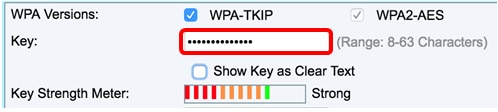
附註:您可以勾選「將金鑰顯示為明文」方塊,以顯示您建立的密碼。
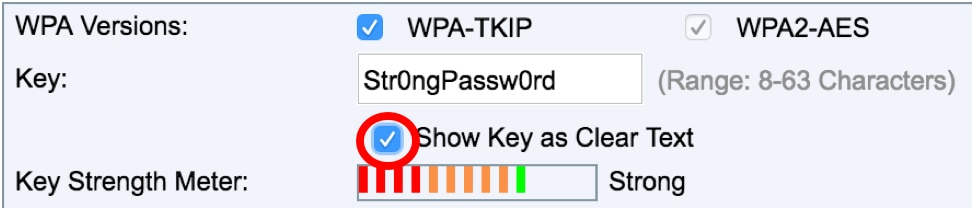
第6步:(可選)在Broadcast Key Refresh Rate欄位中,輸入為與此VAP關聯的客戶端刷新廣播(組)金鑰的值或時間間隔。預設值為300秒,有效範圍是從0到86400秒。值0表示不刷新廣播金鑰。

步驟 7.按一下Save。
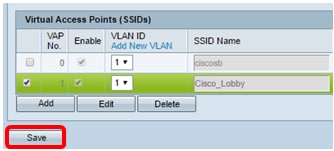
現在您已在WAP上配置了WPA個人。
設定WPA/WPA2企業
步驟 1.登入存取點基於Web的實用程式,並選擇Wireless > Networks。
註:在下圖中,以WAP361基於Web的實用程式為例。
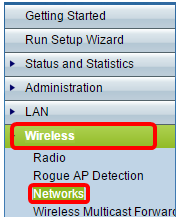
步驟 2.在「Virtual Access Points (SSID)」區域下,選中要配置的SSID,然後按一下其下方的Edit按鈕。
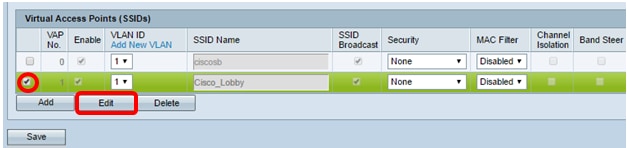
步驟 3.從Security下拉選單中選擇WPA Enterprise。
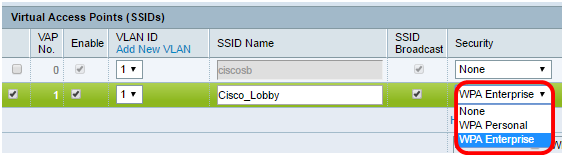
步驟 4.選擇WPA版本(WPA-TKIP、WPA2-AES和啟用預身份驗證)。
- 啟用預先驗證—如果您選擇「僅WPA2-AES」或「WPA-TKIP」和「WPA2-AES」作為WPA版本,則可以對WPA2-AES客戶端啟用預先驗證。如果您希望WPA2無線客戶端傳送預身份驗證資料包,請選中此選項。預先認證資訊從客戶端當前使用的WAP裝置中繼到目標WAP裝置。啟用此功能有助於加快連線到多個存取點(AP)的漫遊客戶端的身份驗證速度。
注意:如果為WPA版本選擇了WPA-TKIP,則此選項不適用,因為原始WPA不支援此功能。
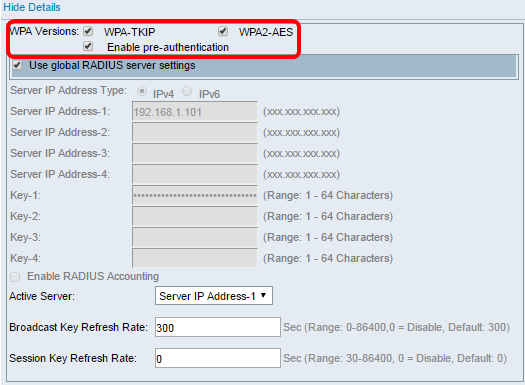
第5步:(可選)取消選中Use global RADIUS server settings覈取方塊以編輯設定。
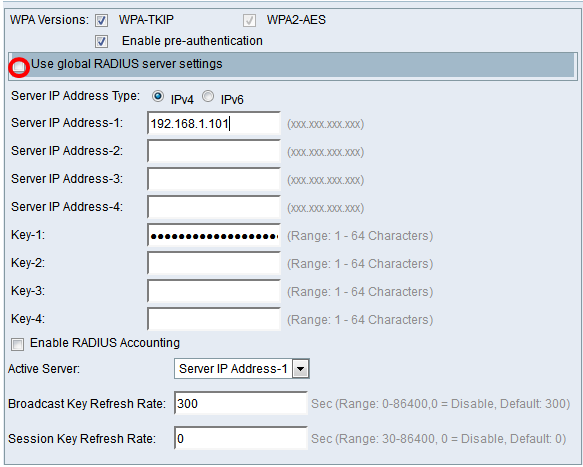
步驟6. (可選)點選正確的伺服器IP地址型別單選按鈕。
附註:在本範例中,選擇IPv4。
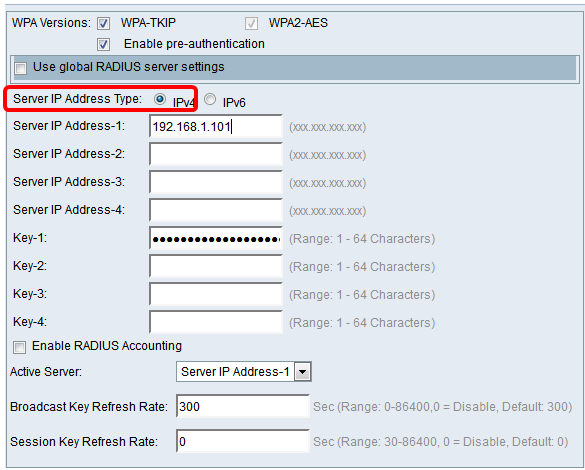
步驟 7.在Server IP Address欄位中輸入RADIUS伺服器的IP地址。
注意:本示例使用192.168.1.101。
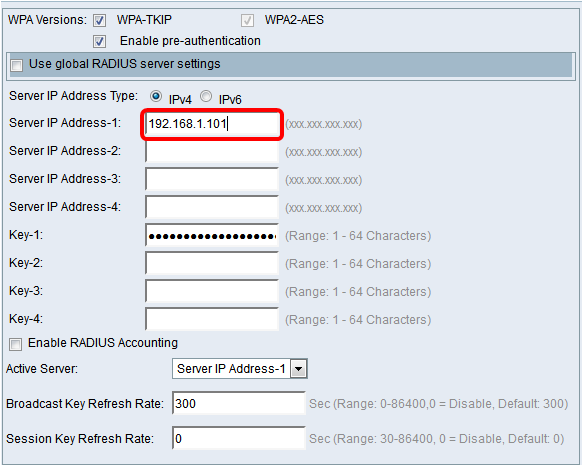
步驟 8.在「Key」欄位中,輸入與WAP用於向RADIUS伺服器進行身份驗證的RADIUS伺服器對應的口令金鑰。您可以使用1到64個標準英數字元和特殊字元。
注意:金鑰區分大小寫,並且必須與RADIUS伺服器上配置的金鑰匹配。
步驟9. (可選)對網路中要與WAP通訊的每個RADIUS伺服器重複步驟7-8。
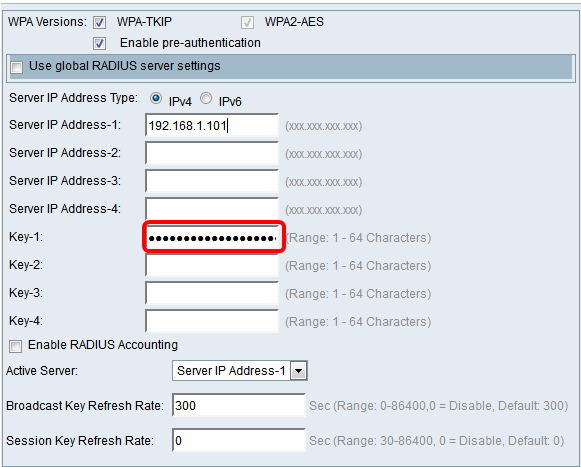
第10步:(可選)選中EnableRADIUS Accounting 覈取方塊以啟用跟蹤和測量使用者已使用的資源(系統時間、傳輸的資料量)。啟用此功能將允許主伺服器和備份伺服器的RADIUS記帳。
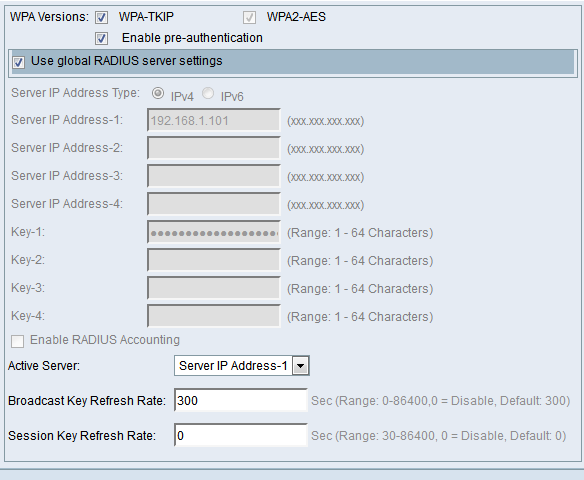
步驟 11.點選 。
。
您現在已成功在WAP上設定WPA/WPA2企業保全性。
修訂記錄
| 修訂 | 發佈日期 | 意見 |
|---|---|---|
1.0 |
13-Dec-2018 |
初始版本 |
 意見
意見